怎样设置文档默认打开方式 Word文档默认打开方式设置
怎样设置文档默认打开方式,在日常工作和学习中,我们经常会使用到各种文档,而Word文档无疑是其中使用频率最高的一种,有时我们可能会遇到一个问题:当我们双击打开一个Word文档时,它并不是默认以我们期望的方式打开。如何设置文档的默认打开方式呢?在本文中我们将介绍一些简单而实用的方法,帮助您轻松地设置Word文档的默认打开方式,提高工作效率。无论您是初次接触Word文档,还是已经熟练使用的用户,都可以通过本文学到一些有用的技巧,让您的工作更加便捷高效。
方法如下:
1.先在你的电脑中找到一个Word文档,如果我们直接打开这个文档的话,电脑直接以WPS office的方式打开。这是因为电脑默认的打开方式,如果我们要以microsoft office2010方式打开怎么设置呢?除了上面的方法之外,还有一种默认方式打开。
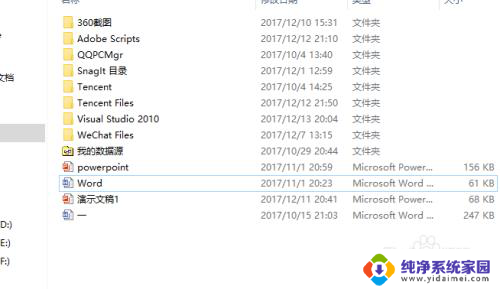
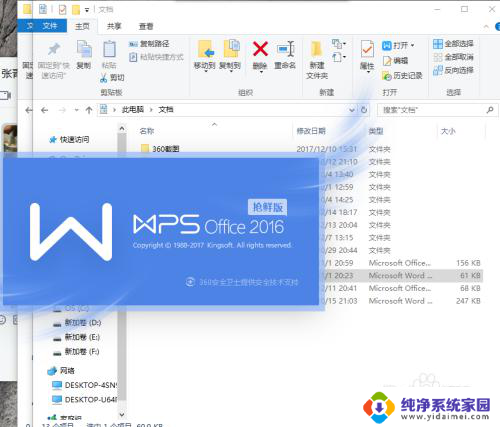
2.点击Word文档按右键,注意你不要打开文件,点击以后可以看到最下面有一个属性按键,点击属性进入Word文档设置。在常规的打开方式可以看到打开方式是WPS office,那么我们点击进行修改成microsoft office2010
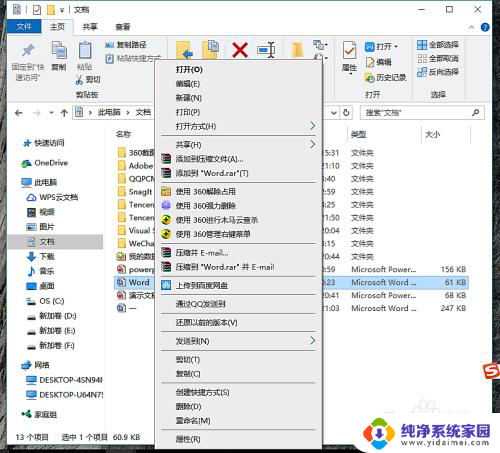
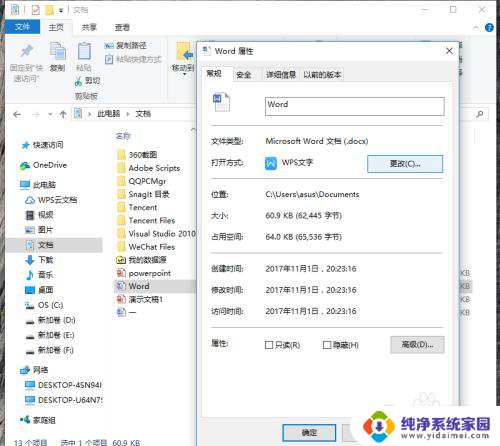
3.如图点击以后就会让你选择打开方式,因为我的电脑中只安装了WPS office,microsoft office2010两种方式的应用所以只能够改成microsoft office2010方式打开,如果你的电脑中还有其他的打开方式也可以进行设置的,选完以后就按确认后退出
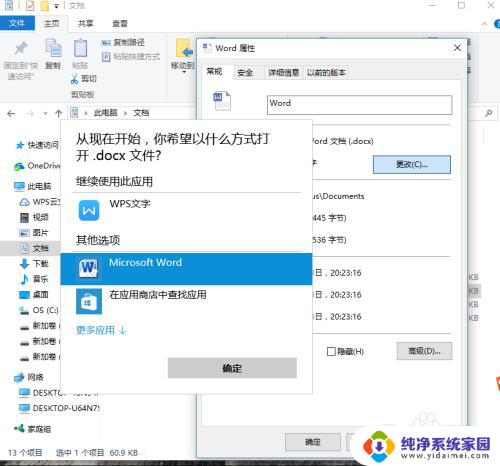
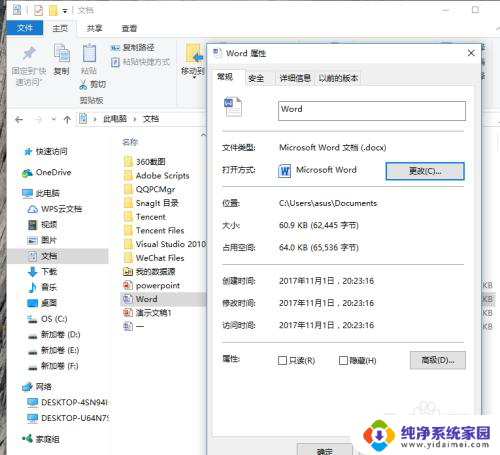
4.这个时候设置完成后再点击Word文件双击打开就行,如图这个时候就是以microsoft office2010默认打开,并且以后的Word文档都是以这种方式打开,像我excle也是在属性里面进行设置的。
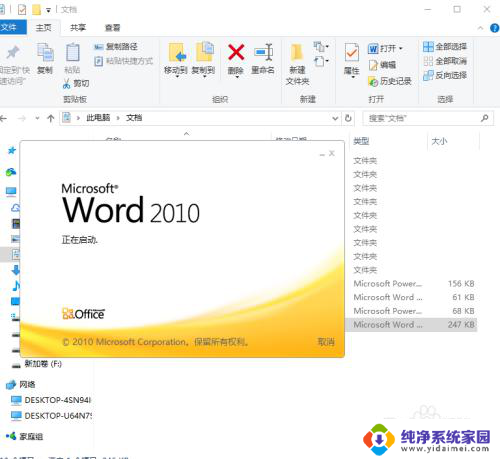
以上就是设置文档默认打开方式的全部内容,如果你遇到这种情况,可以尝试按照以上方法解决,希望对大家有所帮助。
怎样设置文档默认打开方式 Word文档默认打开方式设置相关教程
- 怎么设置打开方式默认为word Word文档如何设置默认用Word打开
- 怎么改变文档打开方式 Word文档默认打开方式设置教程
- 设置文件默认打开方式为word 怎样将Word文档的默认打开程序设置为Microsoft Word
- 怎么把wps设置为默认 怎么把wps设为默认打开文档方式
- 怎么把文档的打开方式默认成word 在Windows系统中如何设置默认使用Word打开文档
- 怎么设置cad文件默认打开方式 CAD软件默认打开设置方法
- 文档打开方式默认怎么修改 程序默认打开方式修改方法
- word文档默认对齐方式 Word如何设置默认对齐方式
- 电脑怎么设置文档默认word打开 如何将Word文档设置为默认用Word打开
- excel表格打开方式怎么设置 Excel文件默认打开方式设置方法
- 笔记本开机按f1才能开机 电脑每次启动都要按F1怎么解决
- 电脑打印机怎么设置默认打印机 怎么在电脑上设置默认打印机
- windows取消pin登录 如何关闭Windows 10开机PIN码
- 刚刚删除的应用怎么恢复 安卓手机卸载应用后怎么恢复
- word用户名怎么改 Word用户名怎么改
- 电脑宽带错误651是怎么回事 宽带连接出现651错误怎么办